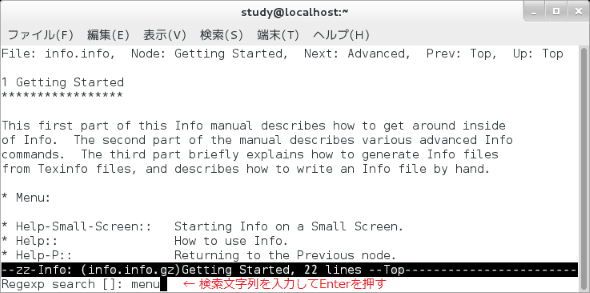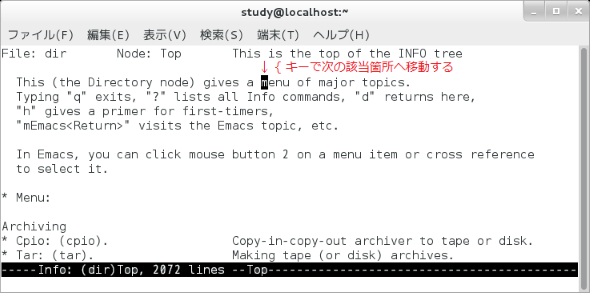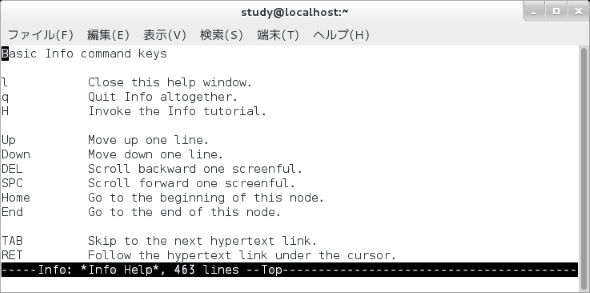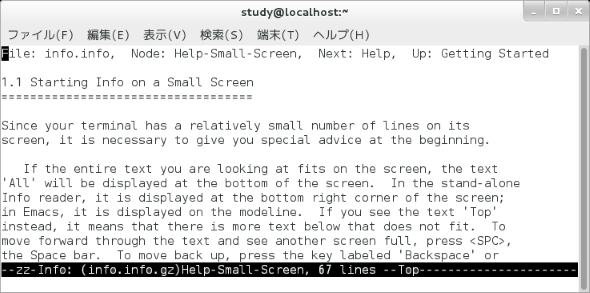【 info 】コマンド(応用編)――Infoフォーマットの文書を検索する:Linux基本コマンドTips(280)
本連載は、Linuxのコマンドについて、基本書式からオプション、具体的な実行例までを紹介していきます。今回は、Infoフォーマットの文書を閲覧する「info」コマンドです。
本連載は、Linuxのコマンドについて、基本書式からオプション、具体的な実行例までを紹介していきます。今回は、Infoフォーマットの文書を閲覧する「info」コマンドです。
infoコマンドとは?
「info」はInfoフォーマットの文書を対話的に閲覧するコマンドです。
前回は対象となる文章としてLinuxコマンドのレファレンスマニュアルを例に取り、基本的な操作方法を解説しました。
今回は検索やに関する操作やヘルプについて取り上げます。
infoコマンドの書式
info [オプション] [対象]
※[ ]は省略可能な引数を示しています。
infoの主なオプション
| 短いオプション | 長いオプション | 意味 |
|---|---|---|
| -k | --apropos=文字列 | 文字列を全ての索引(index)から探して一覧表示する |
| --index-search=文字列 | Info文書中の指定した文字列(インデックスエントリー)の位置から表示する | |
| --vi-keys | viコマンドやlessコマンドに似たキー割り当てを使用する | |
| -f ファイル名 | --file=ファイル名 | 閲覧するInfo文書のファイル名を指定する |
| -d ディレクトリ | --directory=ディレクトリ | Info文書の検索対象ディレクトリ(INFOPATH)に指定したディレクトリを追加する |
infoの主なキー操作
| キー | 操作内容 |
|---|---|
| スペース, Page Down | 次のページを表示する(1スクロール分進む) |
| DEL,バックスペース, Page Up | 前のページを表示する(1スクロール分戻る) |
| n | 同じ階層の次のノードを表示する(next) |
| p | 同じ階層の前のノードを表示する(previous) |
| [ | 同じファイルの前のノードを表示する |
| ] | 同じファイルの次のノードを表示する |
| b, Home | 現在のノードの先頭へ移動する |
| e, End | 現在のノードの末尾へ移動する |
| Enter | リンク先へ移動する(「* ノード名:」となっている行) |
| Tab | 次のリンクへ移動する |
| SHIFT+Tab | 1つ前のリンクへ移動する |
| l | 元の位置へ戻る(last) |
| t | このファイルの先頭ノードへ移動 |
| u | 1つ上の階層を表示する(up) |
| d | 一番上の階層(dirノード)へ移動する |
| h, ? | ヘルプ画面を表示する |
| H | チュートリアルページを表示する |
| q | infoコマンドを終了する(quit) |
infoの主なキー操作(検索)
| キー | 操作内容 |
|---|---|
| s, / | 検索 |
| { | 次へ(後方検索) |
| } | 前へ(前方検索) |
| Ctrl+G | 検索終了 |
infoの出力画面で検索する
「info コマンド」で、該当するLinuxコマンドのレファレンスマニュアルを表示します。指定したコマンドのInfoファイルがない場合はmanコマンド用のファイルを表示します。
該当するコマンドの文書がない場合や、「info」のみで起動した場合は、ディレクトリノードを表示します(連載第279回)。
[s]または[/]キーを押すとカーソルが最下行へ移動するので、検索したい文字列を入力してください(画面1)。検索文字列に大文字が含まれていた場合、大文字と小文字を区別して検索します。なお、検索には正規表現(第10回)を使用できます。
検索結果が複数ある場合、[{]で次の該当箇所へ移動します(画面2)。また、[}]で1つ前の位置に戻ります。
「--vi-keys」オプション付きで起動した場合、manコマンドと同じように、[n]と[N]で前後の移動ができるようになります(※1)。
※1 「--vi-keys」で起動した場合、[[]で次のノード、[]]で前のノードへ移動。リンク先への移動は[CTRL]+[X]に続けて[Enter]。この他の操作については[h]でヘルプを参照(再度[h]でヘルプを終了して元の画面に戻る)。
ヘルプ画面を表示する
[h]または[?]キーでヘルプ画面を表示します(画面3)。基本操作についてはこの画面で確認できます。
ヘルプもinfoコマンドで表示しています。上下の矢印キー(行単位)またはスペース、[DEL(Delete)]キーまたはバックスペース(画面単位)でスクロールします。[l]キーでヘルプ画面を終了し元の画面に戻ります。[q]キーを押すと、ヘルプではなくinfoコマンドそのものが終了するので注意してください。
チュートリアル画面を表示する
[H]キーでチュートリアルを表示します(画面4)。このチュートリアルもinfoコマンドで表示しています。
チュートリアルは複数の項目(ノード)に分かれています。[スペース]キーで読み進めることができる他、[[]キーと[]]キーで前後のノードへ移動できます。
同じ階層、つまり「1.1」ならば「1.2」へ、「1」ならば「2」へ移動したい場合は[n]キーと[p]キーで移動します。
また、メニューなどで「* 文字列:」のように書かれている箇所はリンクです。[Enter]キーでリンク先へ移動、[l]キーで元の表示位置に戻ります。
筆者紹介
西村 めぐみ(にしむら めぐみ)
PC-9801NからのDOSユーザー。PC-486DX時代にDOS版UNIX-like toolsを経てLinuxへ。1992年より生産管理のパッケージソフトウェアの開発およびサポート業務を担当。著書に『図解でわかるLinux』『らぶらぶLinuxシリーズ』『Accessではじめるデータベース超入門[改訂2版]』『macOSコマンド入門』など。2011年より、地方自治体の在宅就業支援事業にてPC基礎およびMicrosoft Office関連の教材作成およびeラーニング指導を担当。
Copyright © ITmedia, Inc. All Rights Reserved.